如何更改wif密码 无线网络密码修改步骤
更新时间:2024-01-12 14:01:12作者:yang
在现代社会无线网络已经成为人们生活中不可或缺的一部分,无论是家庭还是办公场所,无线网络都扮演着连接互联网的重要角色。由于安全性的考虑,定期更改无线网络密码已经成为一项必要的任务。这不仅可以保护个人隐私和网络安全,还可以防止未经授权的用户访问我们的网络。如何更改无线网络密码呢?下面将介绍一些简单的步骤,帮助您轻松完成无线网络密码的修改。
操作方法:
1.
点击WiFi
打开设置,点击WiFi。
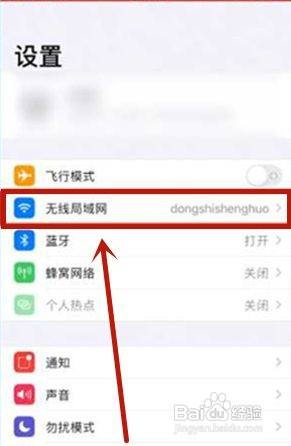
2.
点击进入
找到你需要查看WiFi的网络,点击进入。找到路由器的IP地址。
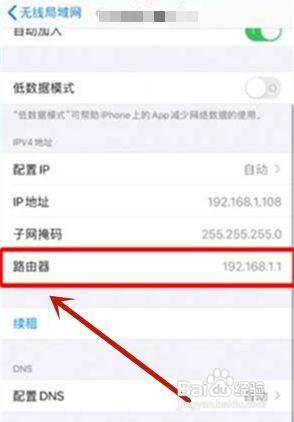
3.
输入刚才的IP地址
进入手机浏览器,在地址栏输入刚才的IP地址。
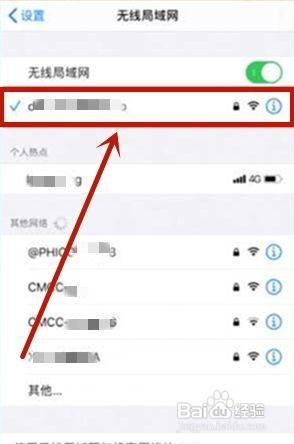
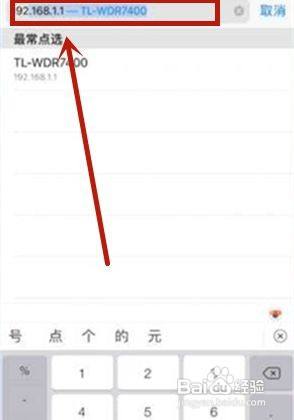
4.
点击确定
点击“继续访问网页版”,然后输入路由器管理员密码。点击确定。
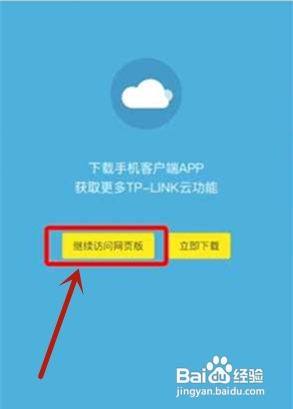
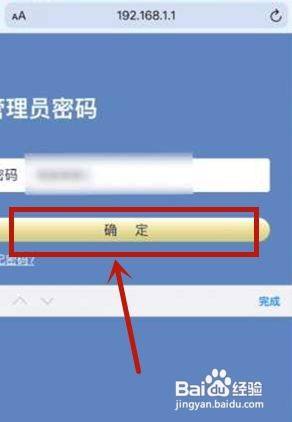
5.
修改WiFi密码
查看左边的主人网络栏,就可以修改WiFi密码了。
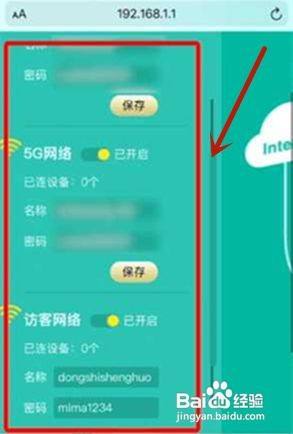
以上就是如何更改Wi-Fi密码的全部内容,如果你遇到了这种情况,不妨根据我的方法来解决吧,希望对大家有所帮助。
如何更改wif密码 无线网络密码修改步骤相关教程
- 无线网怎么更改密码 无线网络密码如何修改步骤
- 无线网密码如何更改 无线网络密码修改技巧
- 无线网更改密码怎么改 无线网络怎么改密码
- 无线密码怎么改密码 无线网络密码修改教程
- wifi被别人改了密码怎么修改 无线网络密码修改教程
- 无线网密码怎么改密码 无线网络密码怎么改
- 电脑上更改wifi密码 笔记本电脑无线密码修改步骤
- 怎么样修改wifi名称和密码 怎样修改无线网络的名称和密码
- 怎么在电脑改wifi密码 如何更改笔记本电脑无线网络密码
- 电脑改路由器密码怎么改 无线路由器密码修改步骤
- 笔记本开机按f1才能开机 电脑每次启动都要按F1怎么解决
- 电脑打印机怎么设置默认打印机 怎么在电脑上设置默认打印机
- windows取消pin登录 如何关闭Windows 10开机PIN码
- 刚刚删除的应用怎么恢复 安卓手机卸载应用后怎么恢复
- word用户名怎么改 Word用户名怎么改
- 电脑宽带错误651是怎么回事 宽带连接出现651错误怎么办